Notitie
Voor toegang tot deze pagina is autorisatie vereist. U kunt proberen u aan te melden of de directory te wijzigen.
Voor toegang tot deze pagina is autorisatie vereist. U kunt proberen de mappen te wijzigen.
Juiste rollen: Verwijzingenbeheerder | Systeembeheerder of technicus voor systeemaanpassing in crm
Met de partnercentrum-connector voor collectieve verkoop kunnen uw verkopers samenwerken met Microsoft vanuit uw CRM-systemen. Ze hoeven niet te worden getraind om partnercentrum te gebruiken om collectieve verkoopdeals te beheren. Met behulp van de connectors voor collectieve verkoop kunt u een nieuwe verwijzing voor collectieve verkoop maken om contact op te nemen met een Microsoft-verkoper, verwijzingen van de Microsoft-verkoper te ontvangen, verwijzingen te accepteren/weigeren, dealgegevens zoals dealwaarde en sluitingsdatum te wijzigen. U kunt ook updates van de Microsoft-verkopers ontvangen over deze deals voor collectieve verkoop. U kunt al uw verwijzingen uitvoeren binnen de CRM van uw keuze in plaats van in partnercentrum.
De oplossing is gebaseerd op Microsoft Power Automate Solution en maakt gebruik van Partnercentrum-API's.
Voordat u installeert
| Onderwerpen | Bijzonderheden | Koppelingen |
|---|---|---|
| Microsoft AI Cloud Partner Program | U hebt een geldige PartnerID nodig (voorheen MPNID) | Doe mee met het Partnernetwerk |
| Klaar voor gezamenlijke verkoop | Uw IP/Services-oplossing moet gereed zijn voor collectieve verkoop. | Verkopen met Microsoft |
| Partnercentrum-account | De PartnerID (voorheen MPN-id) die is gekoppeld aan de partnercentrumtenant, moet gelijk zijn aan de PartnerID die is gekoppeld aan uw collectieve verkoopoplossing. Controleer of u verwijzingen voor collectieve verkoop in partnercentrum kunt zien voordat u de connectors implementeert. | Uw account beheren |
| Partnercentrum-gebruikersrollen | De werknemer die de connectors gaat installeren en gebruiken, moet een verwijzingsbeheerder zijn | Gebruikers rollen en machtigingen toewijzen |
| Salesforce CRM | De CRM-gebruikersrol is systeembeheerder of systeemaanpasser | Rollen toewijzen in Salesforce CRM |
| Power Automate Flow-account | Maak een nieuwe productieomgeving met een database voor testen, fasering en productie. Als u een bestaande productieomgeving met een database hebt, kan deze opnieuw worden gebruikt. De gebruiker die de connectoroplossing gaat installeren, moet beschikken over een Power Automate-licentie en toegang tot deze omgeving. U kunt de voortgang controleren en meer informatie krijgen in Power Automate als de installatie mislukt. Selecteer Geschiedenis weergeven onder Oplossingen. | Een omgeving maken of beheren |
Installatie van Salesforce-pakket voor aangepaste Microsoft-velden
Als u de verwijzingen wilt synchroniseren in partnercentrum en Salesforce CRM, moet de Power Automate-oplossing duidelijk microsoft-specifieke verwijzingsvelden identificeren. Deze afbakening biedt verkopersteams van partners de mogelijkheid om te bepalen welke verwijzingen ze willen delen met Microsoft voor collectieve verkoop.
Activeer in Salesforce Notities en voeg het toe aan de lijst met kansen. Verwijzing
Activeer kansenteams door de stappen te volgen:
- Gebruik in Setup het veld 'Snel zoeken' om de Opportunity Team-instellingen te vinden.
- Definieer indien nodig de instellingen. Verwijzing
Installeer in Salesforce aangepaste velden en objecten met behulp van de pakketinstaller. Gebruik dit installatieprogramma om het pakket in elk bedrijf te installeren.
Notitie
Als u in een sandbox installeert, moet u het eerste gedeelte van de URL vervangen door
http://test.salesforce.com.Werk in Salesforce de Lightning-recordpagina van de verkoopkans bij en voeg het Lightning-webonderdeel 'msft_displayMessageOnOpportunity' bovenaan de verkoopkansrecordpagina toe om het foutbericht weer te geven.
Voeg de onderstaande gerelateerde velden van Microsoft-verwijzingen toe op de verkoopkanspagina:
- Synchroniseren met Partnercentrum
- Verwijzings-id
- Verwijzingslink
- Hoe kan Microsoft hulp bieden
- Zichtbaarheid van verwijzingen in Microsoft Partnercentrum
- Microsoft CRM-ID
- Microsoft Partner Center-oplossingen
- Controle
- Type collectieve verkoop
- Oplossingsgebied
- Oplossing afspelen
- Partner-rol
Voeg in Salesforce Microsoft Solutions toe aan de Opportunity gerelateerde lijst. Nadat u het hebt toegevoegd, selecteert u het sleutelpictogram en werkt u de eigenschappen bij.
Best Practice: Testen voordat u live gaat
Voordat u de Power Automate-oplossing in de productieomgeving installeert, configureert en aanpast, moet u de oplossing testen op een CRM-testomgeving.
Installeer de Microsoft Power Automate-oplossing op een faseringsomgeving/CRM-exemplaar.
Maak een kopie van de oplossing en voer uw configuratie en Power Automate-stroomaanpassingen uit in de faseringsomgeving.
Test de oplossing op een faserings-/CRM-exemplaar.
Wanneer deze succesvol is, importeert u als een beheerde oplossing naar de productieomgeving.
Synchronisatie van verwijzingen in Partnercentrum installeren voor Salesforce CRM
Ga naar Power Automate en selecteer Omgevingen in de rechterbovenhoek. Hier ziet u de beschikbare CRM-installaties.
Selecteer de juiste CRM-instantie in de vervolgkeuzelijst in de rechterbovenhoek.
Selecteer Oplossingen op de linkernavigatiebalk.
Selecteer de koppeling AppSource openen in het menu bovenaan.
Zoek in het pop-upscherm naar Partner Center Referrals Connectors for Salesforce.
Selecteer de knop Nu ophalen en selecteer vervolgens Doorgaan.
Selecteer op de volgende pagina de Salesforce CRM-omgeving om de toepassing te installeren. Ga akkoord met de voorwaarden.
Vervolgens wordt u naar de Uw oplossingen beheren pagina gestuurd. Navigeer naar Verwijzingen in partnercentrum met behulp van de pijlknoppen onder aan de pagina. De geplande installatie moet worden weergegeven naast de partnercentrum-verwijzingsoplossing. De installatie duurt 10-15 minuten.
Nadat de installatie is voltooid, gaat u terug naar Power Automate en selecteert u Oplossingen in het linker navigatiegebied. Merk op dat Partner Center Referrals synchronisatie voor Salesforce nu beschikbaar is in de lijst met oplossingen.
Selecteer Partner Center verwijzingensynchronisatie voor Salesforce. De volgende Power Automate-stromen en -entiteiten zijn beschikbaar:
De oplossing configureren
Nadat u de oplossing in uw CRM-systeem hebt geïnstalleerd, gaat u terug naar Power Automate.
Selecteer in de rechterbovenhoek in de vervolgkeuzelijst Omgevingen de CRM-instantie waar je de Power Automate-oplossing hebt geïnstalleerd.
Maak verbindingen waarmee de drie gebruikersaccounts worden gekoppeld:
- Gebruiker van het Partnercentrum met beheerdersrechten voor verwijzingen.
- Partnercentrum Evenementen
- CRM-beheerder met de Power Automate-flows in de oplossing
Selecteer Verbindingen in de linkernavigatiebalk en selecteer de oplossing Verwijzingen Partnercentrum uit de lijst.
Kies Verbinding maken om een verbinding tot stand te brengen.
Zoek in de zoekbalk in de rechterbovenhoek naar Partner Center Referrals (preview).
Maak een verbinding voor uw Partnercentrum-gebruiker met de referentiesrol verwijzingsbeheerder.
Maak vervolgens een verbinding voor gebeurtenissen in het partnercentrum voor uw gebruiker van het partnercentrum met de inloggegevens van de beheerder voor verwijzingen.
Maak een verbinding voor Salesforce voor de CRM-beheerdergebruiker.
Maak een verbinding voor Microsoft Dataverse voor de CRM-beheerdergebruiker.
Nadat u alle verbindingen hebt toegevoegd, ziet u de volgende verbindingen in uw omgeving:
<span class="mx-imgBorder"><a href="../media/cosellconnectors/salesforce-connections.png#lightbox" data-linktype="relative-path"><img src="../media/cosellconnectors/salesforce-connections.png" alt="Schermopname die laat zien hoe verbindingen geobserveerd kunnen worden." data-linktype="relative-path">Schermopname die laat zien hoe verbindingen geobserveerd kunnen worden.</a></span>
De verbindingen bewerken
Ga terug naar de pagina Oplossingen en selecteer Standaardoplossing. Selecteer Verbindingsverwijzing (preview) door op Alles te klikken.
Schermafbeelding van het bewerken van verbindingen.
Bewerk elk van de verbindingen afzonderlijk door het beletseltekenpictogram te selecteren. Voeg de relevante verbindingen toe.
Schakel de stromen in de volgende volgorde in:
- Webhookregistratie voor Partner Center (Insider Preview)
- [Aanpassen] Details maken of ophalen uit Salesforce
- Creëer Gezamenlijke verkoop doorverwijzing voor Salesforce naar Partner Center (Insider Preview)
- Microsoft Co-sell-verwijzingsupdates naar Salesforce in het Partnercentrum (Insider Preview)
- Partnercentrum voor Salesforce (Insider Preview)
- Salesforce naar partnercentrum (Insider Preview)
- Salesforce Opportunity naar het Partner Center (Insider Preview)
- Salesforce- en Microsoft-oplossingen voor Partner Center (Insider Preview)
- Taxonomie voor collectieve verkoop van Partnercentrum aan Salesforce (Insider Preview)
Webhook-API's gebruiken om te registreren voor resourcewijzigingsevenementen
U kunt de webhook-API's van Partner Center gebruiken om u te registreren voor resourcewijzigingsevenementen. Deze wijzigingsevenementen worden als HTTP-berichten naar uw URL verzonden.
Selecteer Partnercentrum voor Salesforce CRM (Insider Preview).
Selecteer het Bewerk pictogram en selecteer Wanneer een HTTP-aanvraag wordt ontvangen.
Selecteer het pictogram 'Kopiëren' om de opgegeven HTTP POST-URL te kopiëren.
Screenshot die laat zien hoe je de URL kunt kopiëren.
Selecteer de Partner Center Webhook Registration (Insider Preview) Power Automate-flow, en selecteer vervolgens Uitvoeren.
Zorg ervoor dat het venster Run flow wordt geopend in het rechterpaneel en selecteer Doorgaan.
Voer de volgende gegevens in:
- Http-triggereindpunt: deze URL is gekopieerd uit een eerdere stap.
- Evenementen om te registreren: Selecteer alle beschikbare evenementen (referral-created, referral-updated, related-referral-created, en related-referral-updated).
- Bestaande triggerrandpunten overschrijven indien aanwezig?: Ja. Er kan slechts één URL worden geregistreerd voor een bepaalde webhook-gebeurtenis.
Selecteer Voer stroom uit, en selecteer Gereed.
De webhook kan nu luisteren naar gebeurtenissen, maken en bijwerken.
Taxonomiestroom gebruiken voor het maken van oplossingsgebied, oplossingsspel en partnerrolrecords in CRM
Als u een Co-sell-verwijzing wilt synchroniseren met Solution Area, Solution Play en Partner Role van Partnercentrum naar CRM of van CRM naar Partnercentrum, moeten de records worden aangemaakt.
Gegevens aanmaken in deze entiteiten in CRM
Ga naar de Power Automate-oplossing.
Selecteer de stroom:
Taxonomie voor collectieve verkoop van Partnercentrum naar Salesforce (Insider Preview).> Selecteer Uitvoeren en klik vervolgens op Gereed.
Hiermee worden records aangemaakt in het oplossingsgebied, het oplossingsspel en de partnerrol binnen CRM. Ook worden dubbele records, indien aanwezig, gedeactiveerd en records bijgewerkt op basis van wijzigingen in het Partnercentrum. Het duurt 2 tot 3 minuten om het proces/de volgorde te voltooien.
Belangrijk
Als er nieuwe taxonomiewaarden worden toegevoegd of bestaande waarden worden bijgewerkt in Partner Center voor Solution Area, Solution Play en Partner Role, moet u handmatig dezelfde stroom uitvoeren: Partner Center Co-sell Taxonomy naar Salesforce (Insider Preview). Dit zorgt ervoor dat de zojuist toegevoegde of bijgewerkte taxonomiewaarden correct worden gesynchroniseerd in de CRM.
Notitie
Maak geen records voor oplossingsgebied, oplossingsspel en partnerrol handmatig in CRM. Gebruik altijd de taxonomiestroom om records toe te voegen, bij te werken of te deactiveren.
Synchronisatiestappen aanpassen
CRM-systemen zijn zeer aangepast en u kunt de Power Automate-oplossing aanpassen op basis van uw CRM-installatie.
Volg de handleiding voor veldtoewijzing en breng indien nodig de juiste wijzigingen aan in [Aanpassen] Maak of haal details op van Salesforce of in de omgevingsvariabelen. Werk geen andere stromen in de Power Automate-oplossing bij, omdat dit van invloed kan zijn op toekomstige oplossingsupgrades.
De volgende aanpassingen zijn beschikbaar:
Vinkje weergeven in de naam van de verkoopkans: standaard wordt er een vinkje weergegeven naast de naam van de verkoopkans om aan te geven dat de synchronisatie tussen Partnercentrum en Salesforce CRM is geslaagd. Op dezelfde manier wordt een kruisteken weergegeven als de synchronisatie mislukt. Om te voorkomen dat u een vinkje of kruisje toevoegt aan de naam van de verkoopkans, stelt u de huidige waarde van de omgevingsvariabele Weergave van vinkje in verkoopkansnaam in op Nee.
Fasenaam:
Actieve fasenaam: dit is de fase in de verkooppijplijn van een verkoopkans in Salesforce. Het vertegenwoordigt een actieve fase en is gelijk aan een verwijzing in geaccepteerde status in Partner Centrum. Dit kan de volgende fase in de verkooppijplijn zijn na de wachttijdfase. Als u de verkoopfase van de Opportunity van de on-holdfase naar de actieve fase verplaatst, wordt de verwijzing in Partner Center geaccepteerd en beginnen de wijzigingen te synchroniseren.
Naam van de on-hold-fase: naam van de fase in de verkooppijplijn van een verkoopkans in Salesforce. Het vertegenwoordigt een pauzefase. Nieuwe verwijzingen voor gezamenlijke verkoop die door Microsoft zijn gedeeld en nog niet worden geaccepteerd, worden in deze fase geplaatst in Salesforce. Wijzigingen die zijn aangebracht in een verkoopkans terwijl deze in de wachttijd fase is, worden niet gesynchroniseerd met het Partnercentrum. Wanneer u de verkoopfase uit deze wachtfase verplaatst, wordt de verwijzing in Partner Center geaccepteerd en beginnen de wijzigingen te synchroniseren.
Landcode van klantaccount: het is verplicht om een landcode van twee letters (ISO 3166) op te geven wanneer u een nieuwe verwijzing maakt. Standaard wordt de landcode gesynchroniseerd vanuit en naar het veld BillingCountry van het account in Salesforce. Als u een ander veld in Salesforce hebt om de landcode te synchroniseren vanuit:
Voor een veld met een tweeletterige landcode zonder opzoekfunctie in het account:
Werk de veldnaam van de Customer Account Country Code in de omgevingsvariabele van Salesforce bij met de veldnaam van de CRM. Zorg ervoor dat u de naam van het veld opgeeft, niet de weergavenaam.
"Pas [Aanpassen] Maak of verkrijg details uit Salesforce aan, en ga naar de actie Klantaccount maken of ophalen in CRM om een land aan het juiste veld in de CRM toe te wijzen." Verwijder ook de waarde-toewijzing van Country in BillingCountry.
Voor een opzoekveld met landcode in het account:
Voeg een nieuw aangepast veld toe aan het account en vul dit automatisch in met een landcode van twee letters (ISO 3166) op basis van de waarde die is geselecteerd in het opzoekveld en omgekeerd.
Volg de voorgaande stappen voor het nonlookup-veld voor landcodes om een nieuw aangepast veld vanuit de CRM naar en vanuit het Partner Centrum te synchroniseren.
Dealwaarde: standaard wordt de dealwaarde van partnercentrum gesynchroniseerd naar en van Bedrag in de CRM. Als u een ander veld in uw CRM hebt om de dealwaarde vanuit te synchroniseren:
Werk de veldnaam Deal value in de Salesforce-omgevingsvariabele 'Huidige Waarde' bij met de veldnaam van de CRM. Zorg ervoor dat u de naam van het veld opgeeft, niet de weergavenaam.
Houd er rekening mee dat als u een berekend veld voor dealwaarde gebruikt, de waarde niet 0 of leeg moet zijn tijdens het bijwerken van de verkoopkans vanuit CRM.
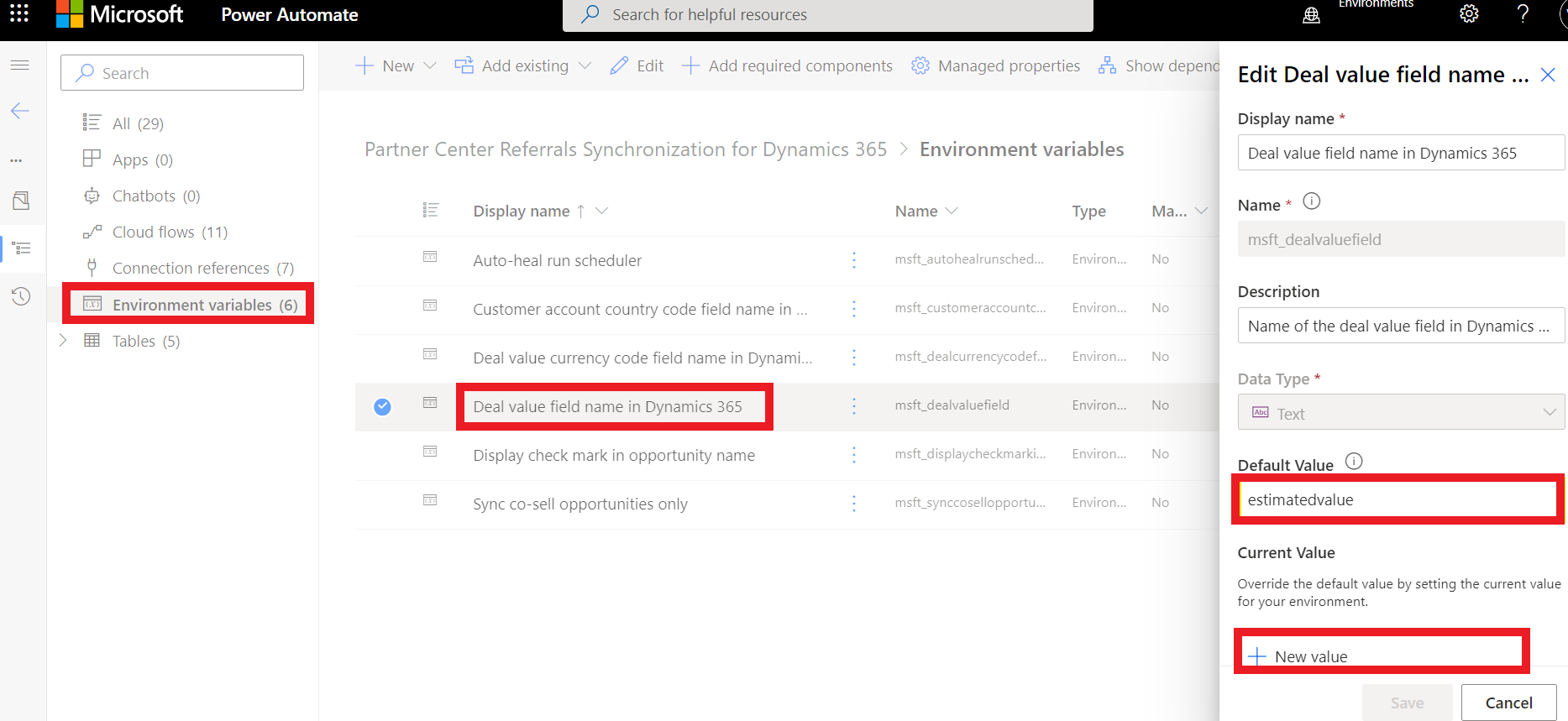 De schermafbeelding toont dat het berekende veld voor de waarde van de deal niet nul mag zijn.
De schermafbeelding toont dat het berekende veld voor de waarde van de deal niet nul mag zijn.
Bewerk [Aanpassen] Maak of haal details op uit Salesforce en ga naar Maak of werk verkoopkans bij in CRM en werk zowel Maak een nieuwe verkoopkans als Werk bestaande verkoopkans bij acties bij om de DealValue toe te wijzen aan het juiste veld in Salesforce.
Screenshot toont hoe de dealwaarde kan worden toegewezen.
Valutacode dealwaarde: Naam van het veld voor de valutacode van de dealwaarde in Salesforce. Deze veld-API-naam wordt gebruikt om de valutacode van de dealwaarde van de opportunity op te halen bij het maken of bijwerken van verwijzingen in Microsoft Partnercentrum. Als het valutacodeveld van de dealwaarde verschilt van het standaardveld CurrencyIsoCode, werkt u de huidige waarde van deze omgevingsvariabele bij.
Werk de veldnaam Deal value currency bij in de omgeving variabele in Salesforce met de veldnaam van de CRM. Zorg ervoor dat u de naam van het veld opgeeft, niet de weergavenaam.
Bewerk [Aanpassen] Maak of haal details op uit Salesforce en ga naar Maken of bijwerken van verkoopkansen in CRM en werk zowel Maak een nieuwe verkoopkans als Bestaande verkoopkans bijwerken acties bij om de DealValueCurrency toe te wijzen aan het juiste veld in Salesforce.
Co-sell-kans synchroniseren: Als ingesteld op ja, worden alleen co-sell- en pijplijndelingskansen gesynchroniseerd van Partner Center naar Salesforce. Als dit is ingesteld op nee, worden leads, co-selling en kansen voor pijplijndeling gesynchroniseerd van Partner Center naar Salesforce. Deze variabele heeft geen invloed op de verkoopkansen die vanuit Salesforce met het Partnercentrum zijn gesynchroniseerd.
Omgevingsvariabele bijwerken
De waarde van een omgevingsvariabele bijwerken:
Ga naar de pagina Oplossingen en selecteer Standaardoplossing. Selecteer Alles en kies vervolgens Omgevingsvariabele.
Selecteer de omgevingsvariabele voor de waarde die moet worden bijgewerkt en selecteer Bewerken met behulp van het ellipsis-icoon.
Werk Huidige Waarde bij (werk Standaardwaarde niet bij) door de optie Nieuwe waarde te gebruiken en de waarde op te geven. De waarde moet overeenkomen met het gegevenstype van de variabele. Het gegevenstype Ja of Nee accepteert bijvoorbeeld de waarde Ja of Nee.
```html
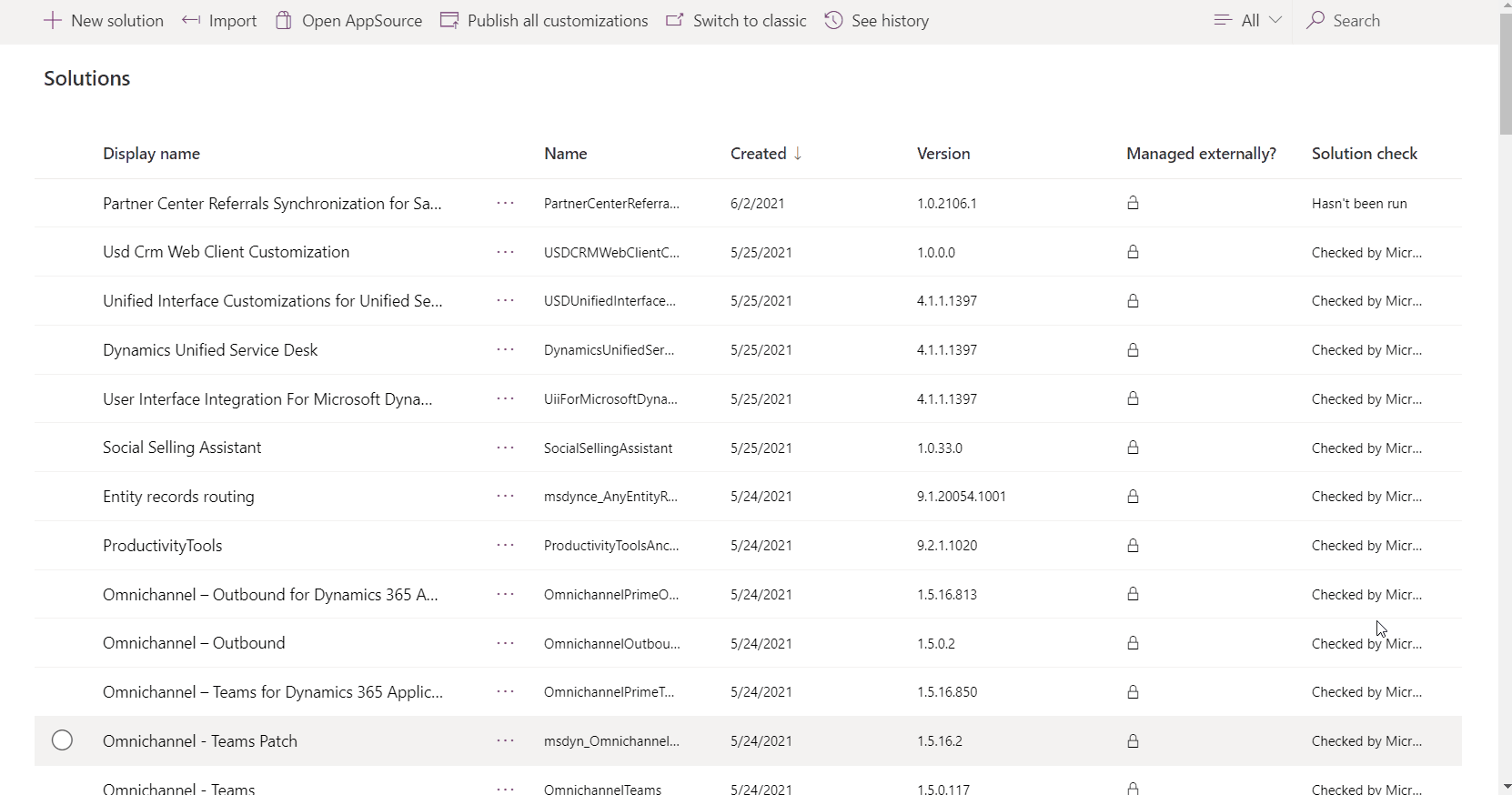 Schermopname die Omgevingsvariabelen bijwerken toont.
```
Schermopname die Omgevingsvariabelen bijwerken toont.
```
End-to-end bidirectionele verwijzingssynchronisatie voor collectieve verkoop
Nadat u de Power Automate-oplossing hebt geïnstalleerd, geconfigureerd en aangepast, kunt u testen op synchronisatie van verwijzingen voor collectieve verkoop tussen Salesforce CRM en partnercentrum.
Vereisten
Als u de verwijzingen wilt synchroniseren in Partnercentrum en Salesforce CRM, moet de Power Automate-oplossing duidelijk Microsoft-specifieke verwijzingsvelden onderscheiden. Deze identificatie biedt uw verkopersteams de mogelijkheid om te bepalen welke verwijzingen ze willen delen met Microsoft voor collectieve verkoop.
Er is een set aangepaste velden beschikbaar, als onderdeel van Partner Center-verwijzingsynchronisatie voor de Opportunity-entiteit in de Salesforce CRM-oplossing. Een CRM-beheerder moet een afzonderlijke CRM-sectie maken met de aangepaste velden Verkoopkans .
De volgende aangepaste velden moeten deel uitmaken van de CRM-sectie:
Synchroniseren met Partner Center: Of de verkoopkans gesynchroniseerd moet worden met Partner Center. De waarde van dit veld is standaard Nee en moet expliciet worden ingesteld op Ja door uw verkoper om een verkoopkans te delen met Microsoft. Voor nieuwe verwijzingen die vanuit partnercentrum naar CRM worden gedeeld, wordt deze veldwaarde ingesteld op Ja. Voor het type Co-sell 'IP Co-sell' moet u ten minste één oplossing toevoegen om dit veld op Ja in te stellen.
Verwijzingsidentificatie: Een alleen-lezen identificatieveld voor verwijzingen in het Microsoft Partnercentrum.
Verwijzingslink: Een alleen-lezen link naar de verwijzing in Microsoft Partner Center.
Hoe kan Microsoft helpen: Hulp van Microsoft vereist voor de doorverwijzing. Als u een verwijzing voor gezamenlijke verkoop wilt maken, selecteer de juiste ondersteuning die u van Microsoft nodig heeft. Er moet een klantcontact worden gekoppeld aan de mogelijkheid om een verwijzing voor collectieve verkoop te maken. Als u een verwijzing voor niet-collectieve verkoop wilt maken, selecteert u dit veld niet. Een verwijzing voor niet-gezamenlijke verkoop kan op elk gewenst moment worden omgezet naar een verwijzing voor gezamenlijke verkoop door de geschikte optie met benodigde hulp te selecteren.
Microsoft Partner Center Verwijzingszichtbaarheid: Selecteer de zichtbaarheid voor de verwijzing in het Partner Center. Door het zichtbaar te maken voor Microsoft-verkopers, kan een verwijzing voor niet-collectieve verkoop worden geconverteerd naar collectieve verkoop. Wanneer Microsoft Help is vereist, is de verwijzing standaard zichtbaar voor Microsoft-verkopers. Nadat dit veld is gemarkeerd als zichtbaar, kan het niet worden teruggezet.
Microsoft CRM-id: wanneer een verwijzing voor collectieve verkoop wordt gemaakt en geaccepteerd door Microsoft, wordt dit veld gevuld met de CRM-id van Microsoft.
Microsoft Partner Center Solutions: een aangepast object om kant-en-klare oplossingen voor collectieve verkoop of Microsoft-oplossingen aan de verkoopkans te koppelen. Een of meer oplossingen kunnen aan de verkoopkans worden toegevoegd of uit de verkoopkans worden verwijderd. Voor IP Co-sell is het verplicht om ten minste één co-sell ready oplossing of een Microsoft-oplossing toe te voegen aan de verkoopkans voordat u synchroniseert met het Partnercentrum. Als u dit object aan de opportunity wilt koppelen, werkt u het Opportunity formulier bij in de CRM.
Audit: Een alleen-lezen auditlogboek voor synchronisatie met verwijzingen in het Partner Center.
Co-Sell Type: Bij het maken van een Co-sell-verwijzing in CRM kunt u selecteren: IP Co-sell of Services Co-sell. Standaard is het type collectieve verkoop ingesteld op collectieve verkoop via IP. Zodra de verkoopkans is opgeslagen, kunt u deze waarde niet meer wijzigen of bijwerken.
Oplossingsgebied: Als u een verwijzing voor collectieve verkoop wilt maken, selecteert u het juiste oplossingsgebied. Dit veld is vereist voor collectieve verkoop van het type IP Co-sell en Services Co-sell. Dubbele gegevens in het oplossingsgebied kunnen niet met dezelfde naam worden aangemaakt.
Solution Play: Om een Co-sell-verwijzing te maken, selecteert u de juiste Solution Play. Deze records zijn gerelateerd aan het oplossingsgebied. Hierin worden records weergegeven die betrekking hebben op het betreffende oplossingsgebied dat is geselecteerd voor de verkoopkans. Dit veld is vereist voor collectieve verkoop van het type IP Co-sell en Services Co-sell. Dubbele records van Solution Play met hetzelfde oplossingsgebied kunnen niet met dezelfde naam worden gemaakt.
Partnerrol: Als u een verwijzing voor collectieve verkoop wilt maken, selecteert u de juiste partnerrol. Dit veld is vereist voor collectieve verkoop van het type Services Co-sell. Er worden geen waarden/records weergegeven voor gezamenlijke verkoop van IP. Een dubbele record van een partnerrol kan niet worden gemaakt met dezelfde naam.
Scenariën
Verwijzingssynchronisatie wanneer verwijzing wordt gemaakt of bijgewerkt in CRM en gesynchroniseerd
Meld u aan bij uw Salesforce CRM-omgeving als een gebruiker die toegang heeft tot de Opportunity-sectie van de CRM.
Zorg ervoor dat de sectie Microsoft Partner Center aanwezig is wanneer u een nieuwe verkoopkans maakt in de Salesforce CRM-omgeving.
Verkoopkansen die met succes met Partner Center worden gesynchroniseerd, worden geïdentificeerd met een ✔-pictogram in Salesforce CRM.
Schermopname van de Salesforce-omgeving.
Als u deze verkoopkans wilt synchroniseren met Microsoft Partner Center, moet u ervoor zorgen dat u de volgende velden in de kaartweergave instelt:
Hoe kan Microsoft u helpen?: Als u een verwijzing voor collectieve verkoop wilt maken, selecteert u een geschikte Help-optie.
Schermopname waarin wordt getoond hoe u de juiste velden in de kaartweergave krijgt.
Type collectieve verkoop: als u een verwijzing voor collectieve verkoop wilt maken, selecteert u een geschikt type collectieve verkoop.
Oplossingsgebied: vereist veld voor beide typen Co-sell: IP-Co-sell en diensten Co-sell.
Solution Play: Vereist veld voor beide typen Co-sell: IP-Co-sell & Services Co-sell.
Partnerrol: vereist veld voor type collectieve verkoop: Collectieve verkoop van services.
Synchronisatie met partnercentrum: Ja (er is ten minste één oplossing vereist voor collectieve verkoop van het type 'IP Co-sell' om dit veld in te stellen op Ja)
Klantcontact: Als u een verwijzing voor gezamenlijke verkoop wilt maken, voegt u een klantcontact toe aan de verkoopkans.
Microsoft-oplossingen: Voor IP Co-sell voegt u een geldige co-sell ready oplossing of Microsoft-oplossing toe aan de verkoopkans. Als dit niet is toegevoegd, wordt de foutmelding weergegeven op de kans.
Nadat u de optie Synchroniseren met Partnercentrum hebt ingesteld op Ja, wacht u tien minuten en meldt u zich aan bij uw Partnercentrum-account. Uw verwijzingen worden gesynchroniseerd met Salesforce CRM en de Referral Link wordt ingevuld. Als er een fout optreedt, wordt het veld Audit gevuld met foutgegevens.
Als de optie Synchroniseren met Partnercentrum is ingesteld op Ja, worden de wijzigingen ook gesynchroniseerd met uw Partnercentrum-account als u de verkoopkans in Salesforce CRM bijwerkt.
Verwijzingssynchronisatie wanneer de verwijzing wordt gemaakt of bijgewerkt in het Microsoft Partnercentrum en wordt gesynchroniseerd in de Salesforce CRM-omgeving:
Meld u aan bij Partner Center en selecteer Verwijzingen.
Maak een nieuwe verwijzing voor collectieve verkoop vanuit partnercentrum door op de optie Nieuwe deal te klikken.
Meld u aan bij uw Salesforce CRM-omgeving.
Navigeer naar Open Opportunities. De verwijzing die is gemaakt in het Microsoft Partnercentrum, wordt nu gesynchroniseerd in Salesforce CRM.
Wanneer u een gesynchroniseerde verwijzing selecteert, worden de details van de kaartweergave ingevuld.
Schermopname van de Salesforce-kanspagina.
Notitie
Voor hulp bij de implementatie van de verwijzingsconnector voor collectieve verkoop kunt u contact opnemen met een partner technische consultant. Ze kunnen ondersteuning en best practices bieden voor een geslaagde implementatie.
Zie Hoe dien je een aanvraag in voor technische presales- en implementatieservices voor meer informatie.
Gerelateerde inhoud
- Leads beheren
- Gezamenlijke verkoopkansen beheren
- Partner Center-webhooks
- Inzicht in oplossingsgebieden en oplossingsspelen
- Gezamenlijke verkoop van diensten


 Schermopname van Haal het nu.
Schermopname van Haal het nu. Schermopname van Salesforce-flows.
Schermopname van Salesforce-flows.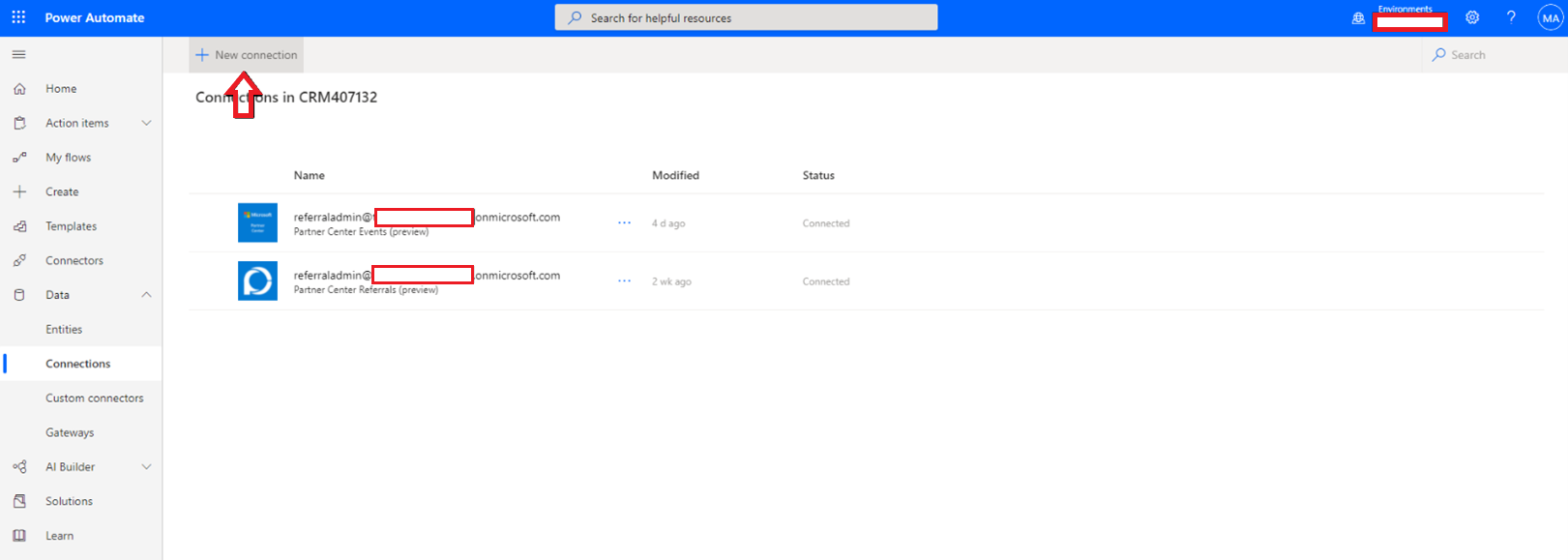 Schermopname die 'Maak een verbinding' toont.
Schermopname die 'Maak een verbinding' toont. Schermopname die laat zien hoe u connectoren kunt bewerken.
Schermopname die laat zien hoe u connectoren kunt bewerken.
